Anleitung zum Teilen von Apple Music mit der Familie (Update 2025)
Heutzutage gibt es eigene Gadgets. Vorbei sind die Zeiten, in denen Brüder und Schwestern um Spielzeit auf der Familienspielkonsole kämpften. Oder greifen Sie zuerst zur TV-Fernbedienung. Da Apple ein Technologieriese in der Branche ist und das iPhone ein beliebtes Haushaltsgerät ist, Apple Music mit der Familie teilen Mitglieder ist aus diesem Grund eine praktikable Option geworden.
Wenn Sie lernen, Apple Music zu teilen, tun Sie auch jedem Ihrer Familienmitglieder einen großen Gefallen. Großzügigkeit bei Abo-Paketen ist dank Apple mittlerweile zum neuen Trend geworden. Von digitaler Großzügigkeit hat man noch nie gehört.
Aber wie heißt es so schön: Im Geben empfangen wir wirklich. Wir sehen, dass wir durch das Abonnieren der Familienpläne von Apple mehr Geld gespart haben als durch das Einzelabonnement. Um mehr zu wissen und zu vermeiden Probleme beim Teilen der Apple-Familie, lesen Sie den Artikel weiter.
Artikelinhalt Teil 1. Was ist der Apple Music Family Plan? Teil 2. Können Sie Ihrer Apple Music jemanden hinzufügen?Teil 3. Wie teile ich Apple Music mit der Familie?Teil 3. Zusammenfassung
Teil 1. Was ist der Apple Music Family Plan?
Apple Music hat mehrere Abonnements. Sie haben Pläne für Einzelpersonen (9.99 USD/Monat), Familien 14.99 USD/Monat, Studenten (4.99 USD/Monat) und sogar Carrier-Dienstleister die sie kostenlos anbieten.
Das Gute an den Plänen ist, dass Sie eine kostenlose Testversion starten können, um sie zu testen. Die kostenlose Testversion kann bis zu 3 Monate dauern. Dies reicht aus, um einen Eindruck davon zu bekommen, was Apple Music ist und welche Pläne es bietet.
Wenn Sie Teilen Sie Apple Music mit Ihrer Familie Dann ist der Familienplan perfekt für Sie. Sie können bis zu 6 Mitglieder in diesem Plan haben. Jedes dieser Mitglieder scheint sein eigenes Apple Music-Abonnement separat zu haben. Sie werden sich nicht überschneiden oder widersprechen. Ein Mitglied kann seine eigene Playlist haben und nach Belieben Songs hinzufügen oder löschen, ohne die anderen Mitglieder zu beeinflussen.

Dadurch wird verhindert, dass „Probleme beim Teilen der Apple-Familie“, wie sie es nennen. Sie müssen nicht miteinander um Ihre Apple Music-Wiedergabelisten kämpfen. Nie mehr die Streaming-Zeit von Apple Music in Anspruch nehmen. Jeder bekommt seinen gerechten Anteil mit seinen unabhängigen Bibliotheken. Dies schlägt tatsächlich zwei Fliegen mit einer Klappe, da Sie Ihren Plan großzügig mit Ihren Familienmitgliedern geteilt und im Vergleich zu einzelnen Abonnementplänen Geld gespart haben.
Teil 2. Können Sie Ihrer Apple Music jemanden hinzufügen?
Mit der Familienfreigabefunktion können Sie nicht nur Apple Music-Abonnements teilen, sondern auch iCloud-Speicherpläne, iTunes- und App Store-Käufe. Um also jemanden zu Apple Music hinzuzufügen, müssen Sie zuerst die Familienfreigabe aktivieren, indem Sie Mitglieder hinzufügen.
Nachdem Sie die Familienfreigabe durchgeführt haben, müssen Sie nun mit Apple-Abonnements beginnen. Wählen Sie dafür Apple Music aus, damit Sie diese Abonnements mit Ihren anderen Familienmitgliedern teilen können. Jedes Ihrer Familienmitglieder kann über dieses Abonnement mit seinen eigenen Konten auf Apple Music zugreifen. Jeder von ihnen erhält auch unabhängig voneinander seine eigene Apple Music Library.
Denken Sie daran Teilen Apple Music mit deiner Familie Als Mitglied muss er oder sie die Family-Sharing-Mitgliedschaft anerkennen. Dies kann per SMS, E-Mail oder über Airdrop erfolgen. Nachdem sie bestätigt haben, können sie ihre Apple Music weiterhin mit ihrer eigenen Apple-ID und Bibliothek verwenden.
Nur das Abonnement wurde geteilt und das ist eigentlich ein sehr kluger Schachzug von Apple. Dadurch bleibt die Familie an die Apple-Dienste gebunden und wird für sie auch kostengünstiger. Hoffentlich wurden hier weitere Einzelheiten dazu erklärt Apple Music mit der Familie teilen Mitglieder.
Teil 3. Wie teile ich Apple Music mit der Familie?
Methode 1. Teilen Sie Apple Music mit der Familie über einen Familienplan
- Für iOS-Benutzer:
- Gehe zu Einstellungen und tippe dann oben auf deinen Namen
- Tippe auf Familienfreigabe
- Tippe auf Familie einrichten
- Tippen Sie dann auf Personen einladen.
- Sie können Personen über Messaging, AirDrop oder Mail einladen.
- Sobald Sie fertig sind, sehen Sie Ihre hinzugefügten Familienmitglieder. Sie können weitere hinzufügen, indem Sie auf + Mitglied hinzufügen tippen.
- Gehen Sie nun zu Apple-Abonnements.
- Wählen Sie auf dem Einführungsbildschirm Apple Music
- Klicken Sie auf Upgrade, um die Freigabe von Apple Music zu aktivieren. Bezahlen Sie mit Ihrer Apple-ID.
- Sie können jetzt andere Personen einladen, Ihr Apple Music-Abonnement zu teilen.
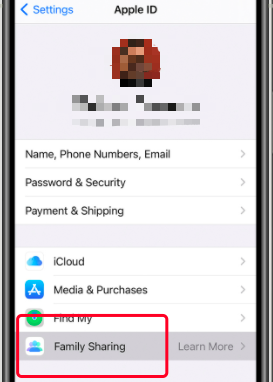
- Für Mac-Benutzer:
- Klicken Sie auf die Systemeinstellungen-App.
- Wählen Sie iCloud.
- Wählen Sie Familie einrichten.
- Lesen Sie das Intro zur Familienfreigabe und drücken Sie dann auf Weiter.
- Drücken Sie auf Weiter, wenn Sie der Organisator der Familienfreigabe sein möchten.
- Drücken Sie auf Weiter, um Ihre Apple-ID zum Bezahlen zu verwenden.
- Drücken Sie Hinzufügen, um eine Zahlungsmethode hinzuzufügen. Folgen Sie dazu den Schritten.
- Sobald Sie fertig sind, können Sie Familienmitglieder frei hinzufügen.
- Gehen Sie zu den Systemeinstellungen, neben Ihrem Namen befindet sich ein Familienfreigabesymbol. Klick es an.
- Drücken Sie +, um ein Familienmitglied hinzuzufügen. Sie werden nach seiner E-Mail-Adresse und seinem Passwort für seine Apple-ID gefragt. Optional können Sie auch einladen verwenden.
- Einige Überprüfungsschritte und fertig. Sie haben Ihr Familienmitglied hinzugefügt.
- Wenn Ihr Mitglied jetzt seine Apple Music auf seinem Gerät öffnet, kann es Musik in seiner Bibliothek kaufen und dieser Kauf wird nun dem Familienfreigabekonto in Rechnung gestellt.
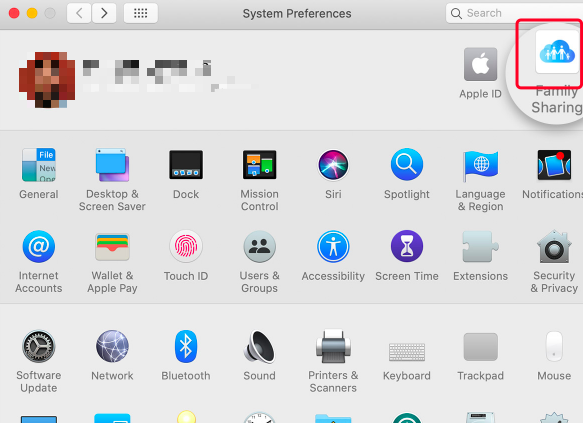
- Für Android-Nutzer:
- Von einem Android-Telefon aus können Sie Ihrem Apple Music Family-Abonnementpaket Familienmitglieder hinzufügen.
- Öffnen Sie Apple Music und gehen Sie zu Jetzt anhören.
- Tippen Sie auf die drei vertikalen Punkte und wählen Sie dann Konto.
- Tippen Sie auf Abonnement verwalten, wenn Sie auf ein Familien-Abonnement upgraden möchten.
- Wählen Sie Familie, dann wird die Zahlung fortgesetzt.
- Wenn Sie fertig sind, gehen Sie zurück und wählen nun Familie verwalten.
- Sie können jetzt Familienmitglieder hinzufügen, indem Sie auf Familienmitglied hinzufügen… klicken.
Methode 2. Laden Sie Apple Music für die Familienfreigabe herunter und behalten Sie sie bei
Es gibt eine andere Methode, bei der Sie ein Anwendungstool eines Drittanbieters verwenden können, um herunterzuladen und Teilen Sie Apple Music mit Ihrer Familie. Mit diesem Tool abonnieren Sie nicht nur ein günstigeres individuelles Abonnement von Apple, sondern können auch DRM entfernen, sodass Sie, wenn Sie sich entscheiden, Ihr Apple Music-Abonnement zu kündigen, weiterhin auf Ihr Abonnement zugreifen können gekaufte Musik.
Von hier aus können Sie die Musik herunterladen und dann konvertieren, die Ihr Familienmitglied von Apple Music auswählt. Danach können Sie die Musik in seinem persönlichen Mediaplayer speichern.
- Laden Sie den TuneFun Apple Music Converter herunter und installieren Sie ihn. Siehe die Links unten.
Versuchen Sie es kostenlos Versuchen Sie es kostenlos
- Gehen Sie zur Registerkarte Bibliothek. Diese Bibliothek ist bereits mit Ihrer Apple Music-Bibliothek synchronisiert.
- Wählen Sie die Songs aus, die Sie miteinander teilen möchten. Sie können Batch-Konvertierungen durchführen.

- Sie können die Ausgabeeinstellungen unten ändern, um die Einstellungen für die Konvertierung des Ausgabeverzeichnisses zu ändern.

- Klicken Sie auf Konvertieren, um mit der Konvertierung zu beginnen.

- Wechseln Sie zum Fertig-Reiter, wenn es fertig ist. Klicken Sie auf Ausgabedatei anzeigen, um zum Ausgabeverzeichnis zu wechseln.
- Dieses Ausgabeverzeichnis enthält die Musik, die Sie mit Ihren Familienmitgliedern teilen möchten. Sie können dies auf ihren gewählten Mediaplayer herunterladen, unabhängig davon, ob es sich um ein Apple-Gerät handelt oder nicht. Es kann auch für immer darauf zugegriffen werden, auch wenn Sie kein Apple-Abonnement mehr haben.
Teil 3. Zusammenfassung
Zu Teilen Sie Apple Music mit Ihrer Familie erfordert eine gewisse Lernkurve, insbesondere wenn Sie die Familienfreigabefunktion von Apple verwenden. Der Prozess wurde erklärt und wir hoffen, dass Sie einige schwer verständliche Konzepte aufgreifen konnten. Wir haben auch eine zweite Option vorgestellt, indem wir ein Drittanbieter-Tool verwenden, nämlich das TunesFun Apple Musikkonverter. Durch die Nutzung TunesFun Sie vereinfachen nicht nur das Teilen von Apple Music mit Ihrer Familie, sondern können Ihre Musik auch dann weiter hören, wenn Sie sich von Apple Music abmelden.
Hinterlassen Sie uns eine Nachricht